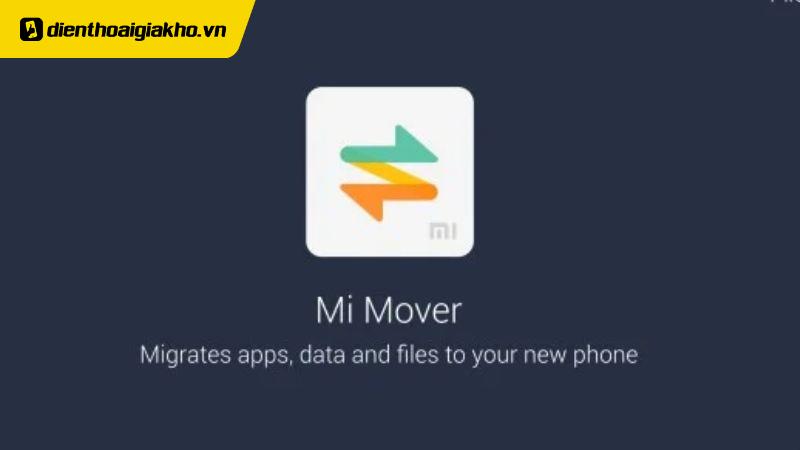Truyền dữ liệu giữa hai thiết bị của cùng một thương hiệu có lẽ là một quá trình phức tạp đối với người sử dụng thiếu kinh nghiệm. Bài viết dưới đây Điện Thoại Giá Kho sẽ hướng dẫn bạn cách để chuyển dữ liệu Xiaomi chỉ qua vài bước bằng Mi Mover nhanh chóng, dễ dàng nhé!
Xem nhanh
Mi Mover là gì?
Mi Mover là một ứng dụng chuyển tiếp dữ liệu, ứng dụng, hình ảnh trên thiết bị cũ đến thiết bị mới của bạn. Dưới đây là một vài tính năng nổi bật của Mi Mover:

- Hỗ trợ đa định dạng dữ liệu: Ứng dụng hỗ trợ chuyển tin nhắn, cuộc gọi, video, hình ảnh, tập tin, . ..
- Tốc độ: Tốc độ kết nối của Mi Mover lên đến 6 MB/s.
- Dễ dàng thao tác: Bạn có thể thiết lập Mi Mover bằng cách quét mã QR, sau đó chuyển dữ liệu ngay tức thì.
- Không cần sử dụng mạng 4G hay internet: Quá trình chuyển dữ liệu không cần kết nối wifi hay 4G.
- An toàn: Thiết bị cũ và thiết bị mới của bạn sẽ kết nối trực tiếp với nhau mà không bị can thiệp bởi bất cứ ứng dụng bên ngoài hoặc thiết bị nào khác.
Cách chuyển dữ liệu qua Mi Mover
- Bước 1: Truy cập ứng dụng Mi Mover trên cả thiết bị cũ và mới. Nhấp chọn Đồng ý để chấp thuận tất cả quyền truy cập cho ứng dụng Mi Mover.
- Bước 2: Trên thiết bị mới, nhấp chọn Tôi là người nhận. Trên thiết bị cũ, nhấp chọn Tôi là người dùng.
- Bước 3: Đặt lại 2 thiết bị sát nhau và chọn kết nối điểm phát sóng sang thiết bị mới. Tiến hành chọn số lượng dữ liệu cần chuyển, sau đó chọn Chuyển rồi chờ hoàn thành là xong.

⇒ mua đt trả góp– Giải pháp tài chính thông minh cho mọi người.
Chuyển dữ liệu điện thoại Samsung sang Xiaomi với ứng dụng Mi Mover
Để chuyển dữ liệu từ điện thoại Samsung sang Xiaomi một cách dễ dàng, người dùng cần tải ứng dụng Mi Mover từ Google Play Store về cả 2 máy. Sau đó bạn thực hiện từng bước như sau:

- Bước 1: Mở ứng dụng Mi Mover đã tải trên điện thoại Samsung và Xiaomi lên. Đọc kỹ chính sách và cho phép ứng dụng có thể truy cập dữ liệu trên máy nhằm thuận tiện chuyển dữ liệu.
- Bước 2: Trên điện thoại Xiaomi, bạn truy cập vào Mi Mover> chọn Chuyển dữ liệu từ điện thoại Xiaomi trên menu.
- Bước 3: Trên điện thoại Samsung, bạn chọn “Tôi là người gửi” còn trên điện thoại Xiaomi, bạn chọn “Tôi là người nhận”.
- Bước 4: Để chuyển dữ liệu từ máy Samsung sang Xiaomi, bạn đặt 2 điện thoại gần nhau giúp thao tác nhanh hơn> chọn dung lượng dữ liệu cần chuyển> nhấn Gửi.
Lưu ý: Quá trình chuyển dữ liệu giữa 2 máy sẽ cần một khoảng thời gian nhất định, nhanh hay chậm phụ thuộc vào số lượng dữ liệu cần chuyển và tình trạng kết nối giữa 2 máy. Người dùng cần đảm bảo thiết bị đã được sạc pin đầy đủ hoặc đang cắm sạc khi thực hiện chuyển dữ liệu.
⇒ Mua sắm mọi lúc mọi nơi với trả góp online – 24/7, bất kể ngày đêm.
Chuyển dữ liệu điện thoại Samsung sang Xiaomi qua ứng dụng OneDrive
Ngoài ứng dụng Mi Mover, người dùng còn sử dụng công cụ OneDrive để chuyển dữ liệu giữa điện thoại Samsung và Xiaomi vô cùng đơn giản như sau:
- Bước 1: Tải ứng dụng OneDrive về điện thoại Samsung và Xiaomi.
- Bước 2: Đăng nhập 2 thiết bị Samsung và Xiaomi chung 1 tài khoản OneDrive.
- Bước 3: Chọn vào tập tin và thư mục cần chuyển từ điện thoại Samsung và nhấn gửi tập tin. Sau đó bạn đợi giây lát để dữ liệu gửi sang Xiaomi và khi trên điện thoại có thông báo, bạn nhấn nút Nhận.
- Bước 4: Sau khi hoàn thành việc chuyển dữ liệu điện thoại Samsung sang Xiaomi, bạn truy cập vào OneDrive và tải toàn bộ dữ liệu cần thiết sang máy mới.
 Ngoài chức năng chuyển dữ liệu, hiện OneDrive cũng cho phép người dùng dễ dàng chuyển toàn bộ ứng dụng trên điện thoại Samsung sang Xiaomi. Bạn chỉ cần cung cấp quyền truy cập cho OneDrive và tạo tài khoản OneDrive trên điện thoại Xiaomi rồi chuyển toàn bộ dữ liệu trong ứng dụng trên Samsung sang máy mới là xong.
Ngoài chức năng chuyển dữ liệu, hiện OneDrive cũng cho phép người dùng dễ dàng chuyển toàn bộ ứng dụng trên điện thoại Samsung sang Xiaomi. Bạn chỉ cần cung cấp quyền truy cập cho OneDrive và tạo tài khoản OneDrive trên điện thoại Xiaomi rồi chuyển toàn bộ dữ liệu trong ứng dụng trên Samsung sang máy mới là xong.
Chuyển dữ liệu từ Samsung sang Xiaomi sử dụng dây cáp
Thêm một cách chuyển dữ liệu nhanh chóng từ Samsung sang Xiaomi nữa là sử dụng dây cáp kết nối 2 điện thoại với nhau. Chi tiết từng bước của cách này như sau:
- Bước 1: đầu tiên khởi động lại điện thoại Xiaomi > kết nối dây cáp điện thoại Xiaomi với điện thoại Samsung> chọn Bắt đầu.
- Bước 2: Tiến hành chuyển ứng dụng và dữ liệu trên điện thoại Samsung cũ qua điện thoại Xiaomi mới.
- Bước 3: Chọn chuyển những dữ liệu cần thiết và chờ quá trình chuyển hoàn thành. Sau khi hoàn thanh bạn có thể rút dây cáp ra nhé.

Chuyển dữ liệu giữa hai điện thoại theo cách truyền thống
Trường hợp bạn đã thực hiện hết 3 cách trên mà vẫn chưa thể chuyển hết dữ liệu từ Samsung sang Xiaomi một cách chính xác thì bạn có thể thử phương pháp thủ công dưới đây.
- Chuyển hình ảnh, video: Người dùng đăng nhập cùng 1 tài khoản Google trên 2 điện thoại. Sau đó sử dụng ứng dụng Google Photos để chuyển dữ liệu hình ảnh và video qua lại.

- Chuyển Danh bạ: Mở ứng dụng Google trên điện thoại Samsung> chọn Danh bạ> chọn phần Chuyển danh bạ> chọn Đồng bộ hoá danh bạ với tài khoản Google. Sau đó bạn đăng nhập Google trên Xiaomi và copy danh bạ về điện thoại.

Chú ý khi chuyển dữ liệu từ Samsung sang Xiaomi
Trong quá trình chuyển dữ liệu, người dùng cần đảm bảo một vài điều cơ bản dưới đây nhằm đảm bảo an toàn dữ liệu:

- Cả 2 điện thoại Samsung và Xiaomi cần phải cùng sử dụng chung 1 tài khoản Google, nhằm tạo thuận lợi cho quá trình thuận lợi hơn.
- Cần nạp pin đầy đủ cho điện thoại và update phiên bản ứng dụng mới nhất trên cả 2 điện thoại trước khi chuyển dữ liệu.
- Để đảm bảo việc chuyển dữ liệu an toàn, người dùng cần kết nối cả điện thoại với chung một mạng Wifi hoặc dùng 3G/4G mạnh
Trên đây là bài hướng dẫn cách để chuyển dữ liệu Xiaomi chỉ trong một vài bước với Mi Mover. Mong những thông tin sẽ có ích cho bạn. Cảm ơn đã quan tâm và hẹn gặp bạn!
Đọc thêm:
- Hướng dẫn chuyển dữ liệu từ Android sang Android chỉ qua vài bước
- Tiết lộ cách chuyển dữ liệu từ Oppo sang Samsung cực đơn giản
- Hướng dẫn cách chuyển dữ liệu từ Oppo cũ sang Oppo mới nhanh nhất
- Bật mí cách chuyển dữ liệu từ Samsung sang iPhone nhanh chóng nhất
Địa chỉ showroom của Điện thoại Giá Kho tại TP. HCM
121 Chu Văn An, P26, Quận Bình Thạnh, HCM
1247, Đường 3 Tháng 2, P7, Quận 11, HCM
947 Quang Trung, P14, Quận Gò Vấp, HCM
56 Lê Văn Việt, Phường Hiệp Phú, TP. Thủ Đức